Wix Studio: Управление командой
5 мин.
Рабочее пространство Wix Studio - это место, где вы вместе с командой создаете сайты, управляете подписками, доменами и многим другим. Как владелец рабочего пространства, вы можете добавлять участников в свою команду и назначать им роли.
Выберите правила доступа к рабочему пространству и сайтам для каждого участника команды. Вы можете индивидуально настроить доступ для каждого участника, чтобы убедиться, что у них есть необходимые разрешения для работы в своей области.
У вас есть дополнительные варианты управления веб-дизайнерами в вашей команде, которые работают в редакторе Wix Studio. Настроив доступ к редактору Studio, вы полностью контролируете, кто может вносить изменения на сайтах ваших клиентов.
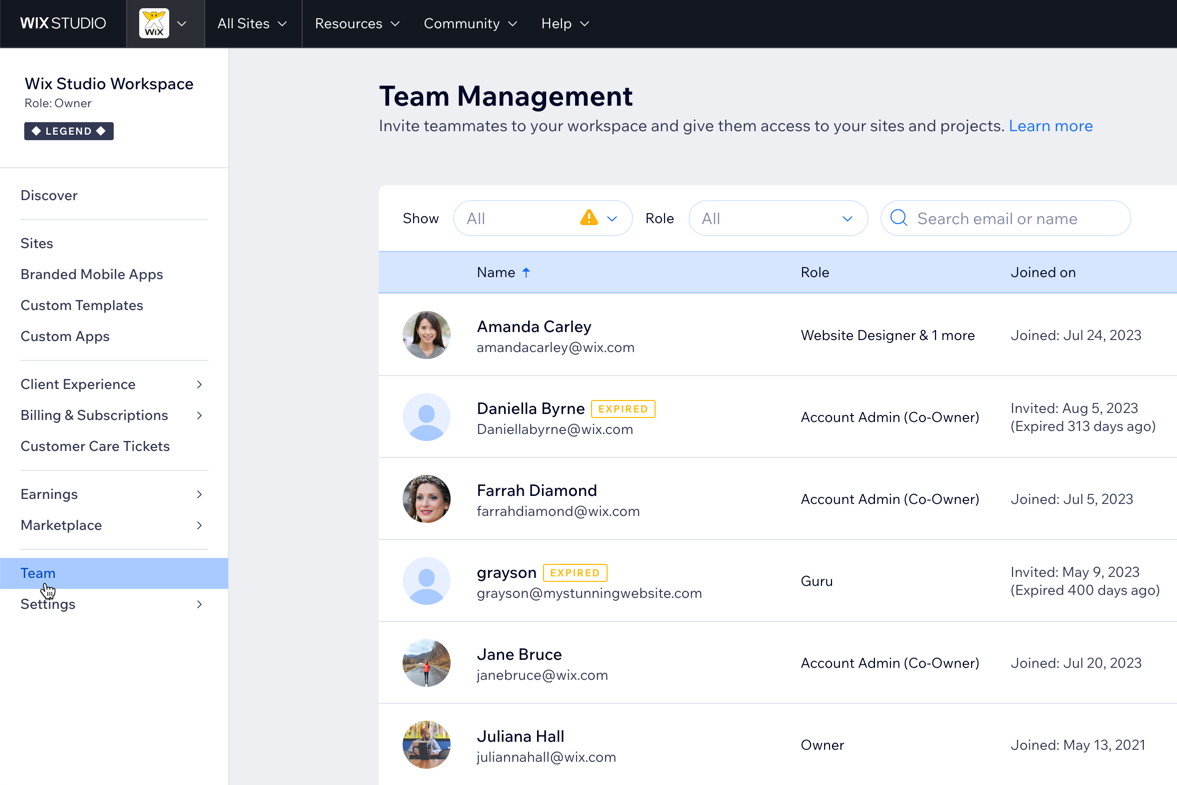
Подробнее о соавторах в Wix Studio
Приглашение участника в команду
Чтобы сформировать свою команду, отправьте приглашения специалистам, которых хотите иметь в составе. Прежде чем отправить приглашение, необходимо назначить каждому участнику команды определенную роль. Вы всегда можете откорректировать роли позже, поддерживая гибкость и адаптированность команды.
Роли, которые вы можете назначить, охватывают все аспекты вашего бизнеса. В них входят такие роли, как Менеджер сайта, Менеджер биллинга и Менеджер по маркетингу. Подробнее о ролях и разрешениях Wix (обратите внимание, что некоторые из них не применяются к Wix Studio).
Чтобы пригласить участника в команду:
- Перейдите в раздел Команда в рабочем пространстве Wix Studio.
- Нажмите + Пригласить в команду.
- Введите эл. почту нового участника в поле Эл почта.
- Установите флажок рядом с ролью, которую вы хотите назначить этому участнику.
- Нажмите Пригласить.
Настройка ролей участников команды в рабочем пространстве
Каждая назначенная роль включает в себя набор разрешений. Если участнику команды не назначена правильная роль или разрешения, он может столкнуться с ограничениями в доступе к определенным функциям и действиям.
Вы можете выбрать роль и разрешения доступа для участника, когда приглашаете его присоединиться к команде или на любом этапе после того, как он присоединился. По мере изменения потребностей в доступе вы можете обновить роли и разрешения или создать собственные роли с настроенным доступом.
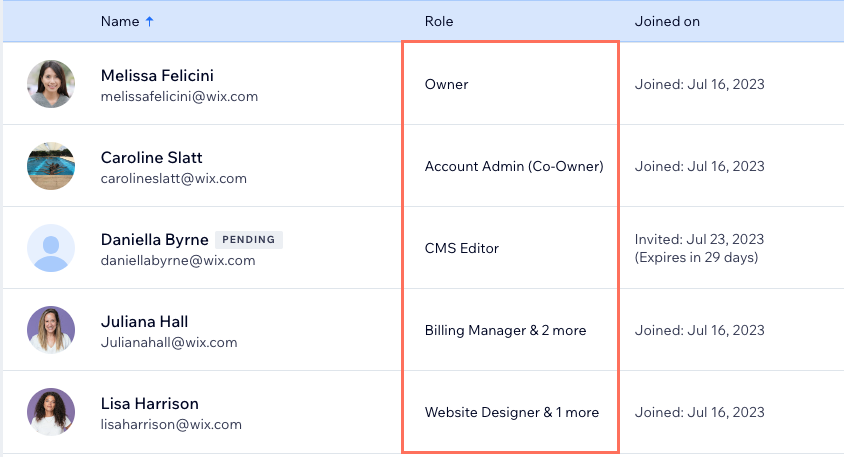
Чтобы настроить роли и разрешения участников команды:
- Перейдите в раздел Команда в рабочем пространстве Wix Studio.
- Выберите, что вы хотите сделать:
Назначить роль существующему участнику команды
Редактировать разрешения доступа для существующей роли
Создать новую роль
Выбор сайтов для доступа участникам команды
Контролируйте, над чем работают участники команды, предоставляя им доступ только к определенным сайтам. Таким образом, вы можете назначить им конкретные проекты или сайты на основе их опыта. Кроме того, у вас есть возможность предоставить доступ определенным участникам ко всем сайтам и папкам.
Если вы хотите, чтобы у участника команды была одна роль (например, Совладелец) на одном сайте и другая роль (например, Менеджер сайта) на другом, вы можете назначить ему несколько ролей с определенным доступом к сайтам.
Чтобы выбрать сайты, к которым имеют доступ ваши участники команды:
- Перейдите в раздел Команда в рабочем пространстве Wix Studio.
- Нажмите значок Другие действия
 рядом с соответствующим участником команды.
рядом с соответствующим участником команды. - Нажмите Изменить роль.
- Прокрутите вниз и выберите один из вариантов:
- Все сайты и папки: этот участник команды будет иметь доступ ко всем сайтам и папкам в рабочем пространстве.
- Определенные сайты или папки: этот участник команды будет иметь доступ к указанным сайтам и папкам.
- (Необязательно) Нажмите + Добавить еще одну роль для других сайтов, чтобы назначить этому участнику дополнительные роли с определенным доступом к сайту.
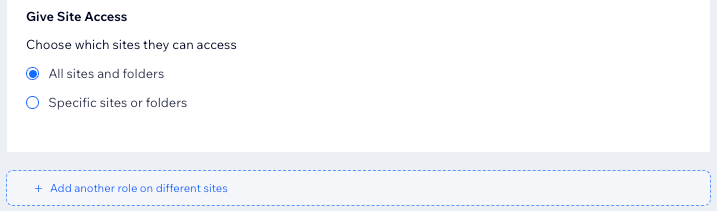
Предоставление доступа участникам к редактору Studio
Участникам, которые будут совместно работать над дизайном и созданием сайтов в редакторе Studio, можно назначить роли для редактора сайта (например, Менеджер сайта и Дизайнер сайтов).
Вы увидите разрешения, относящиеся к редактору Studio, при просмотре разрешений этих ролей. Подробнее о разрешениях доступа и совместной работе в редакторе Studio.
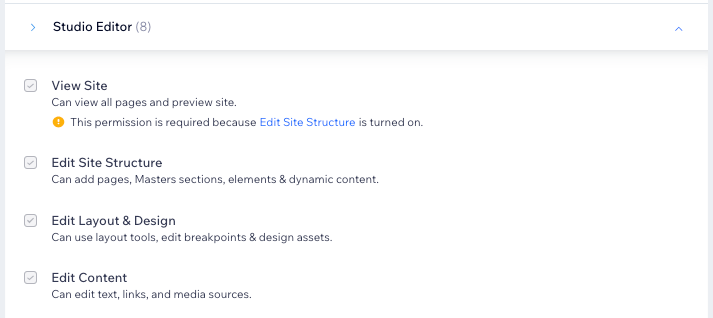
Часто задаваемые вопросы
Нажмите на вопросы ниже, чтобы узнать больше.
Как пригласить клиента к совместной работе над сайтом?
Могут ли участники команды получить доступ к настраиваемым приложениям?
Могу ли я удалить участника из команды?
Где узнать подробнее о ролях и разрешениях доступа?

